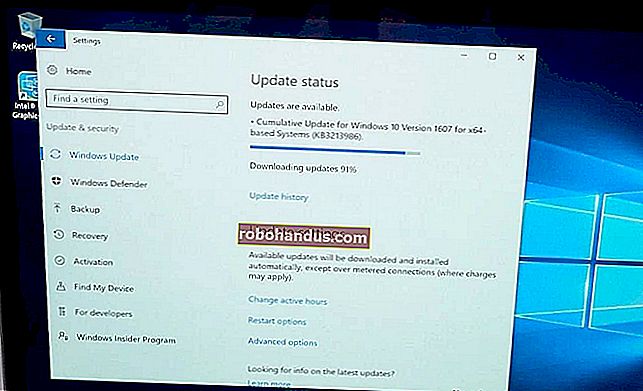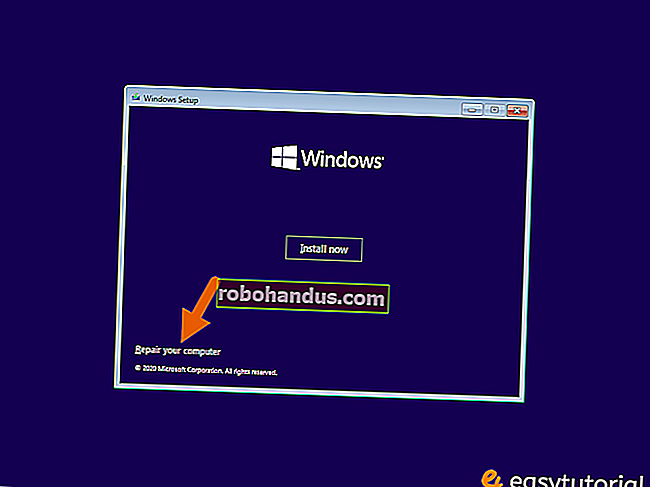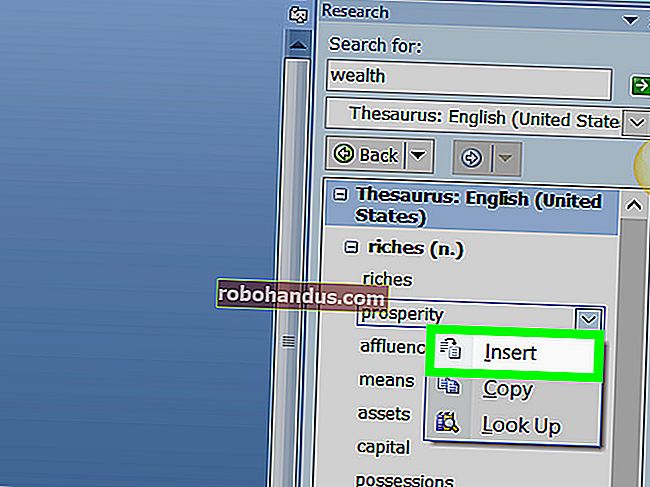قم بتغيير حجم قسم مجانًا في Windows 7 أو 8.x أو 10 أو Vista
يتضمن Windows 7 و Windows 8 و 8.1 و 10 و Vista وظائف مضمنة في إدارة الأقراص لتقليص وتوسيع الأقسام. لا حاجة إلى المزيد من أدوات الطرف الثالث! تجدر الإشارة إلى أن العديد من الأدوات المساعدة التابعة لجهات خارجية ستكون أكثر ثراءً بالميزات ، ولكن يمكنك القيام بالأشياء الأساسية جدًا في Windows دون إضافة أي شيء جديد.
للوصول إلى هذه الأداة المساعدة ، افتح لوحة التحكم ، واكتب قسمًا في مربع البحث .. سترى الرابط يظهر على الفور:

إذا كنت تستخدم نظام التشغيل Windows 8 أو 8.1 ، فستحتاج إلى استخدام بحث شاشة البدء. إذا كنت تستخدم نظام التشغيل Windows 10 ، فما عليك سوى استخدام قائمة ابدأ أو البحث في لوحة التحكم. في كلتا الحالتين ، سيظهر نفس الشيء.

كيفية تقليص التقسيم
في شاشة إدارة الأقراص ، فقط انقر بزر الماوس الأيمن على القسم الذي تريد تقليصه ، وحدد "تقليص حجم الصوت" من القائمة.

في مربع الحوار "تقليص" ، سترغب في إدخال المقدار الذي تريد تقليصه ، وليس الحجم الجديد. على سبيل المثال ، إذا كنت تريد تقليص قسم 50 غيغابايت بمقدار 10 غيغابايت تقريبًا بحيث يصبح الآن 40 غيغابايت تقريبًا ، فأدخل 10000 في المربع:

ذات صلة: كيفية إدارة الأقسام على Windows دون تنزيل أي برامج أخرى
كيفية تمديد قسم
في شاشة "إدارة الأقراص" ، انقر بزر الماوس الأيمن على القسم الذي تريد تقليصه ، وحدد "توسيع الحجم" من القائمة.

في هذه الشاشة ، يمكنك تحديد المقدار الذي تريد زيادة القسم بواسطته. في هذه الحالة ، سأقوم بتمديده مرة أخرى إلى حجم 50 جيجابايت تقريبًا كما كان من قبل.
لاحظ أن ميزة القسم الموسع تعمل فقط مع المساحة المجاورة.